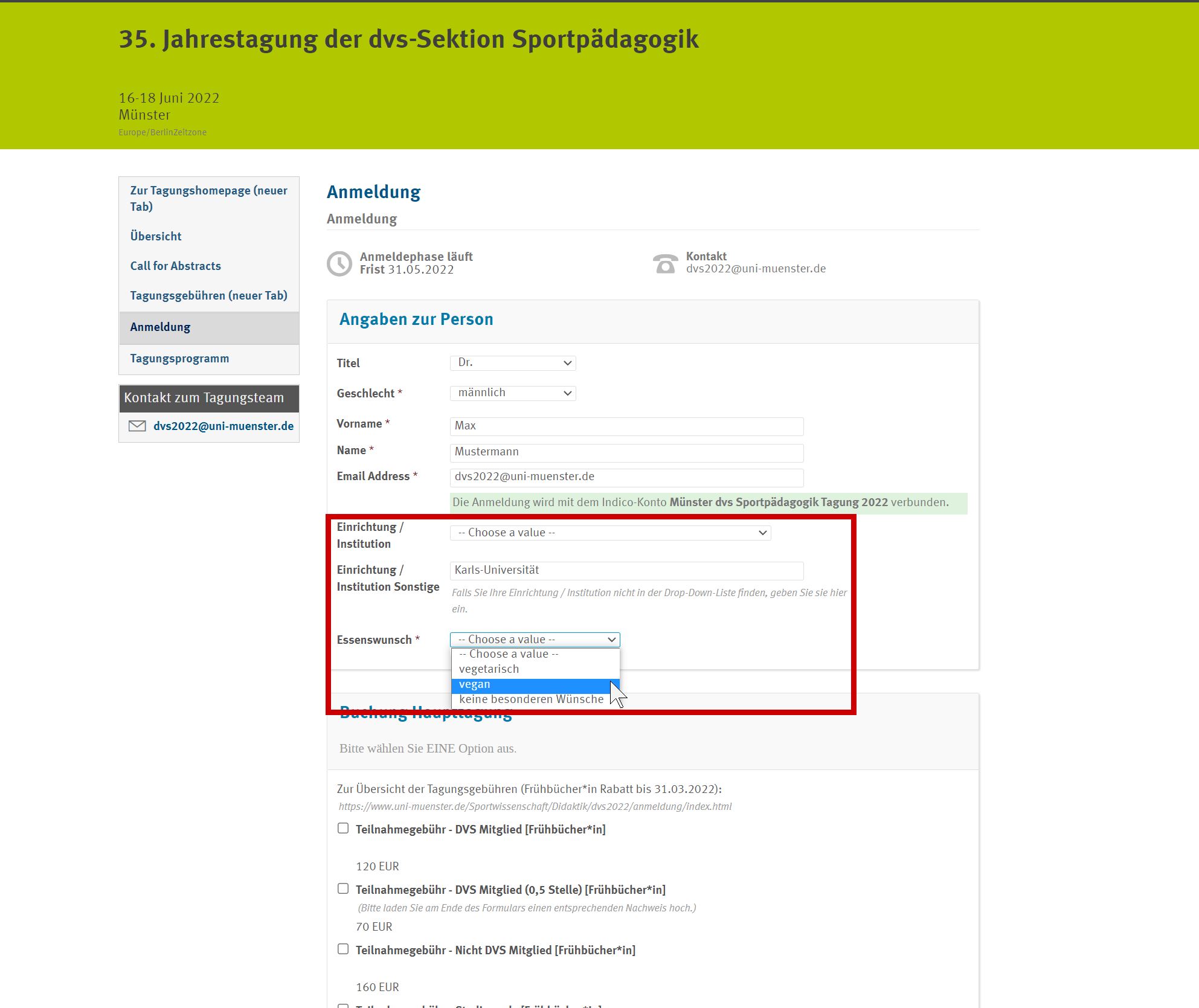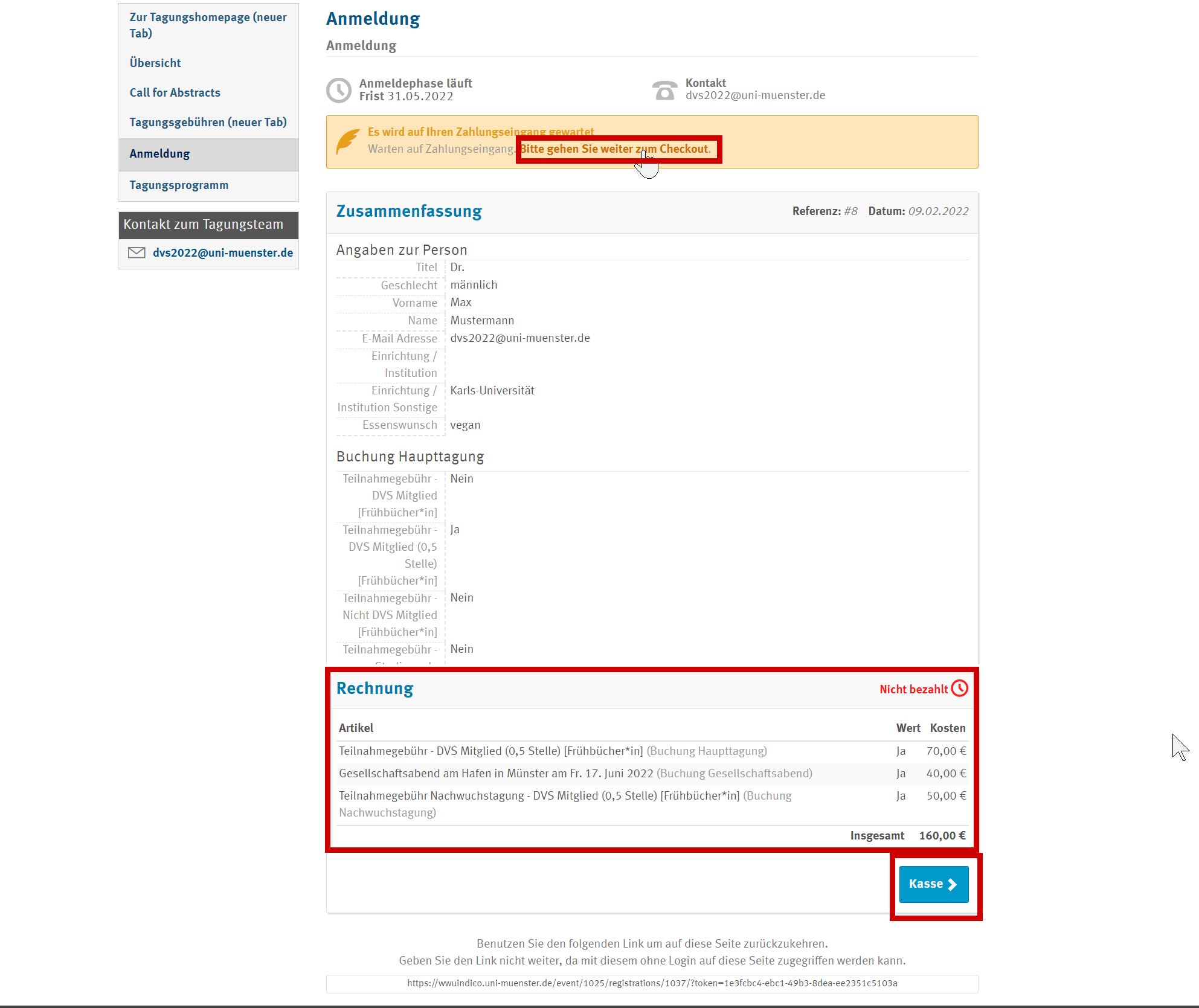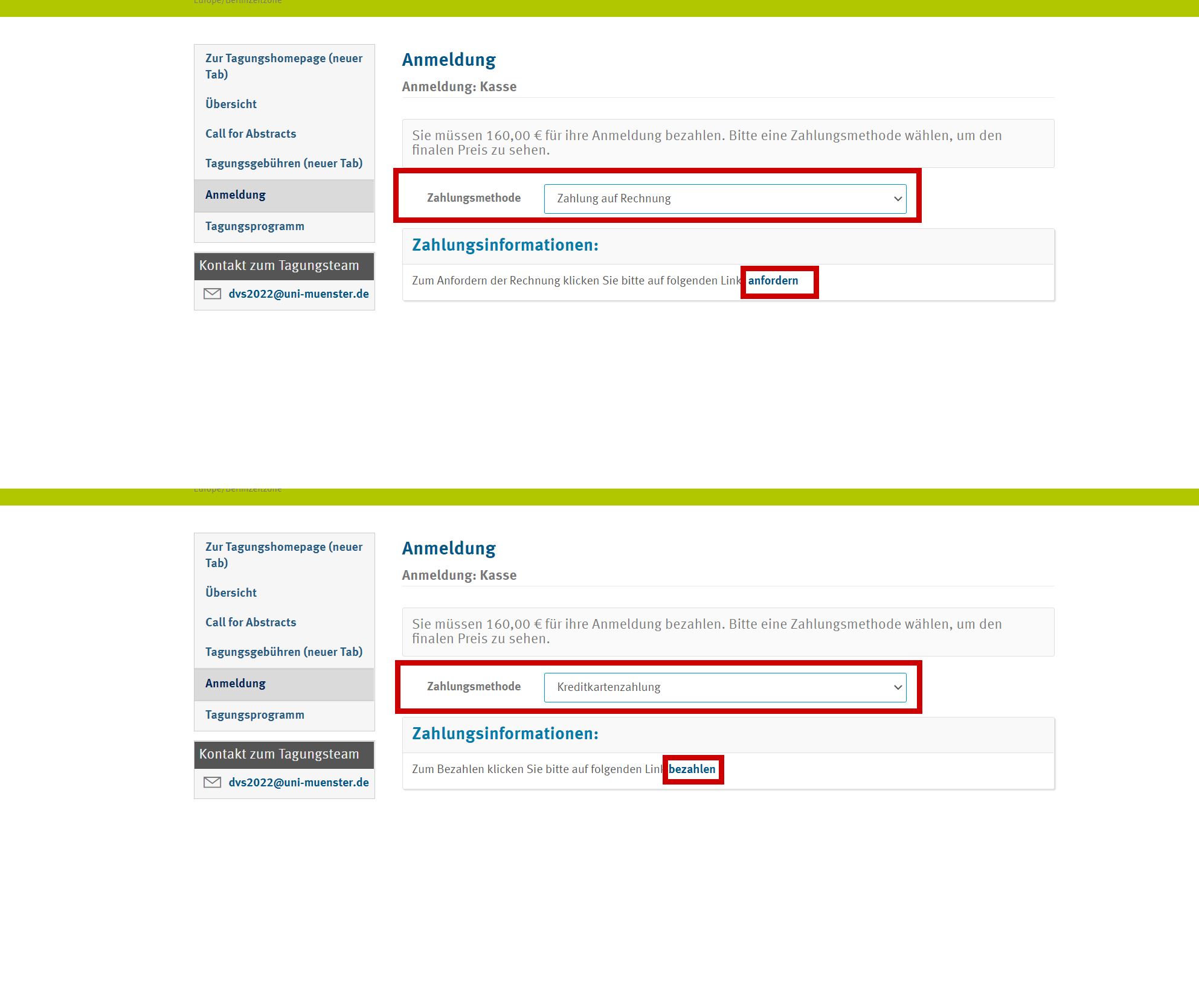Anmeldung
1. Rufen Sie die Anmeldung auf der Indico-Tagungsplattform auf.
2. Geben Sie ggf. Ihren Titel sowie Ihr Geschlecht an und nennen Sie Ihren Vor- und Nachnamen.
Geben Sie anschließend Ihre E-Mail Adresse an. Falls Sie bereits ein Indico-Konto angelegt haben, verwenden Sie bitte Ihre E-Mail Adresse, mit der Sie sich bei Indico registriert haben. Die Anmeldung wird dann mit ihrem Konto verknüpft.
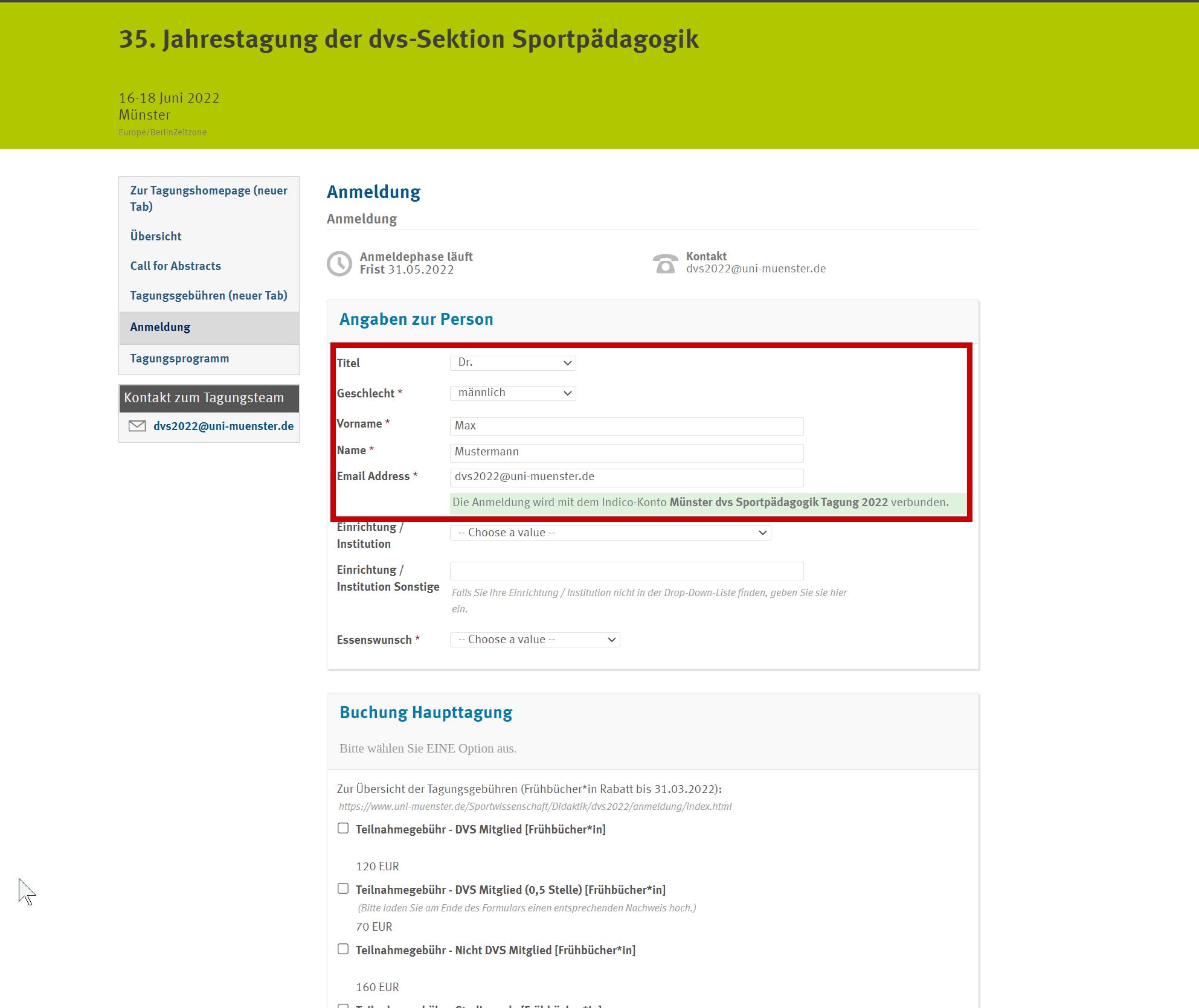
© Medienlabor IfS 4. Falls Sie an der Haupttagung teilnehmen wollen, buchen Sie bitte im Abschnitt "Buchung Haupttagung" eine der vier Optionen.*
Die Teilnahme am Gesellschaftsabend am Hafen am Fr. 17. Juni 2022, der aus Kapazitätsgründen auf 160 Personen beschränkt ist, muss separat im Abschnitt "Buchung Gesellschaftsabend" gebucht werden.
Falls Sie an der Nachwuchstagung teilnehmen wollen, buchen Sie bitte im Abschnitt "Buchung Nachwuchstagung" eine der vier Optionen.*
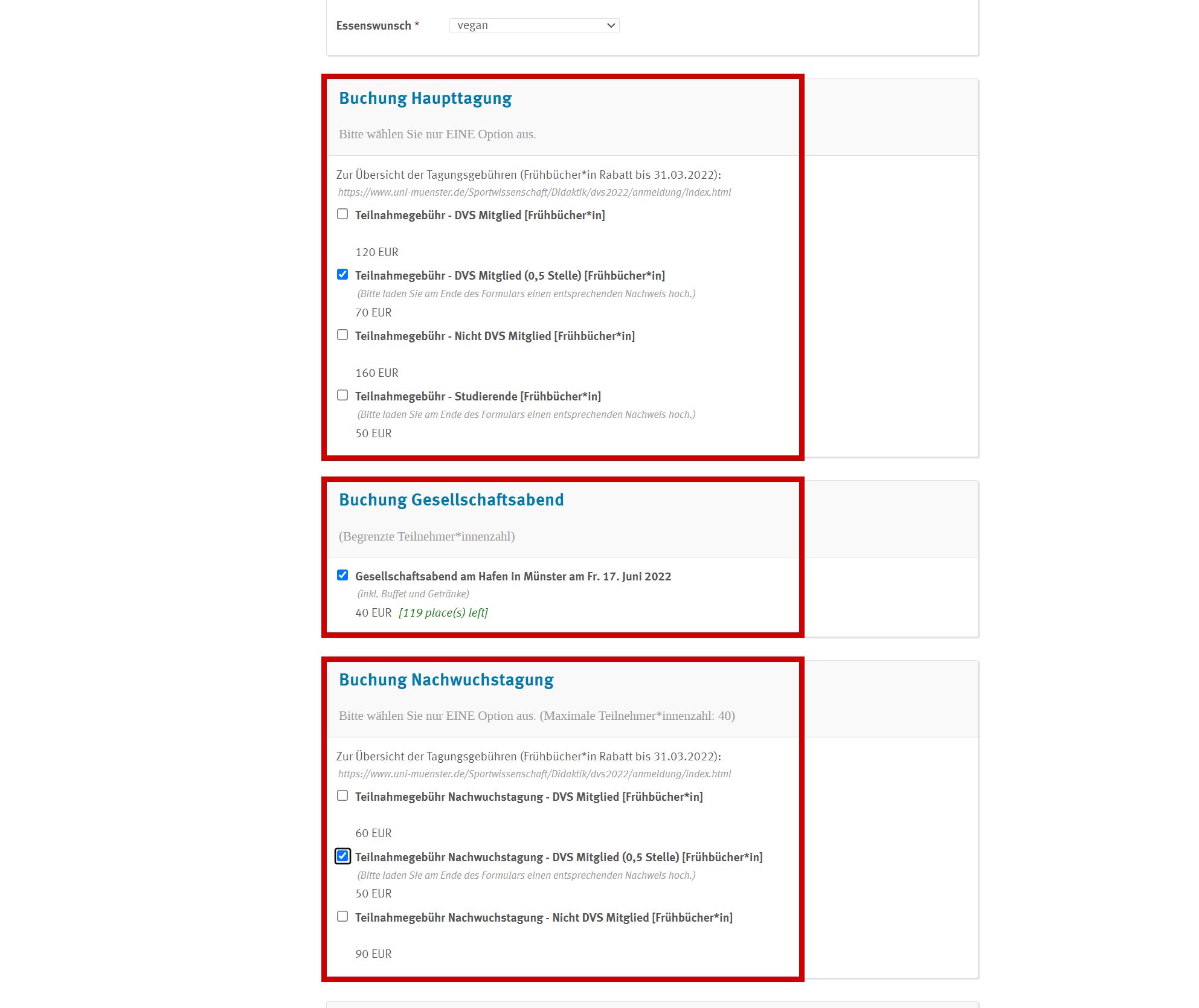
© Medienlabor IfS 5. *Laden Sie in dem Abschnitt "Nachweis" ggf. Ihren Nachweis (z. B. Kopie Arbeitsvertrag oder Studienbescheinigung) hoch.
Bevor Sie die Anmeldung abschließen, prüfen Sie bitte noch einmal sorgfältig ihre Buchungsoptionen in den Abschnitten "Buchung Haupttagung", "Buchung Gesellschaftsabend" und "Buchung Nachwuchstagung". Eine nachträgliche Anpassung ist nicht möglich.
Zum Abschließen der Anmeldung klicken Sie auf "Register".

© Medienlabor IfS 10. Sie werden nun zurück zur Tagungsplattform Indico weitergeleitet und erhalten den Hinweis, dass Ihre Zahlungsanfrage bearbeitet wurde und Ihre Anmeldung abgeschlossen ist. Im Abschnitt "Rechnung" hat sich der Status von "nicht bezahlt" in "bezahlt / angefordert" geändert.
Bei "Kreditkartenzahlung" bedeutet dieser Status, dass der Beitrag gezahlt wurde.
Bei "Zahlung auf Rechnung" bedeutet dieser Status, dass die Rechnung angefordert wurde.
Bei beiden Zahlungsmethoden bekommen Sie die Rechnung anschließend über die Mailadresse dvs2022@uni-muenster.de zugeschickt. Bitte beachten Sie, dass aus technischen Gründen mehrere Tage zwischen der Anmeldung und dem Versand der Rechnung liegen können.
Nur bei Zahlung auf Rechnung:
Bitte überweisen Sie den Rechnungsbetrag auf das in der Rechnung angegeben Konto und verwenden Sie den in der Rechnung angegebenen Verwendungszweck.
Während der Anmeldephase verschickt das System automatisch zwei E-Mails.
In einer ersten E-Mail mit dem Betreff "Neue Anmeldung …" erhalten Sie eine Zusammenfassung ihrer Anmeldung. Falls Sie den Zahlungsprozess in WWU Payment (siehe Schritt 8) abgebrochen haben, können Sie den Zahlungsprozess erneut starten, in dem Sie den in der Anmeldung angegebenen Link aufrufen.
Wenn Sie die Anforderung der Rechnung in WWU Payment abgeschlossen haben, bekommen Sie eine zweite E-Mal mit dem Betreff "Anmeldung abgeschlossen …".
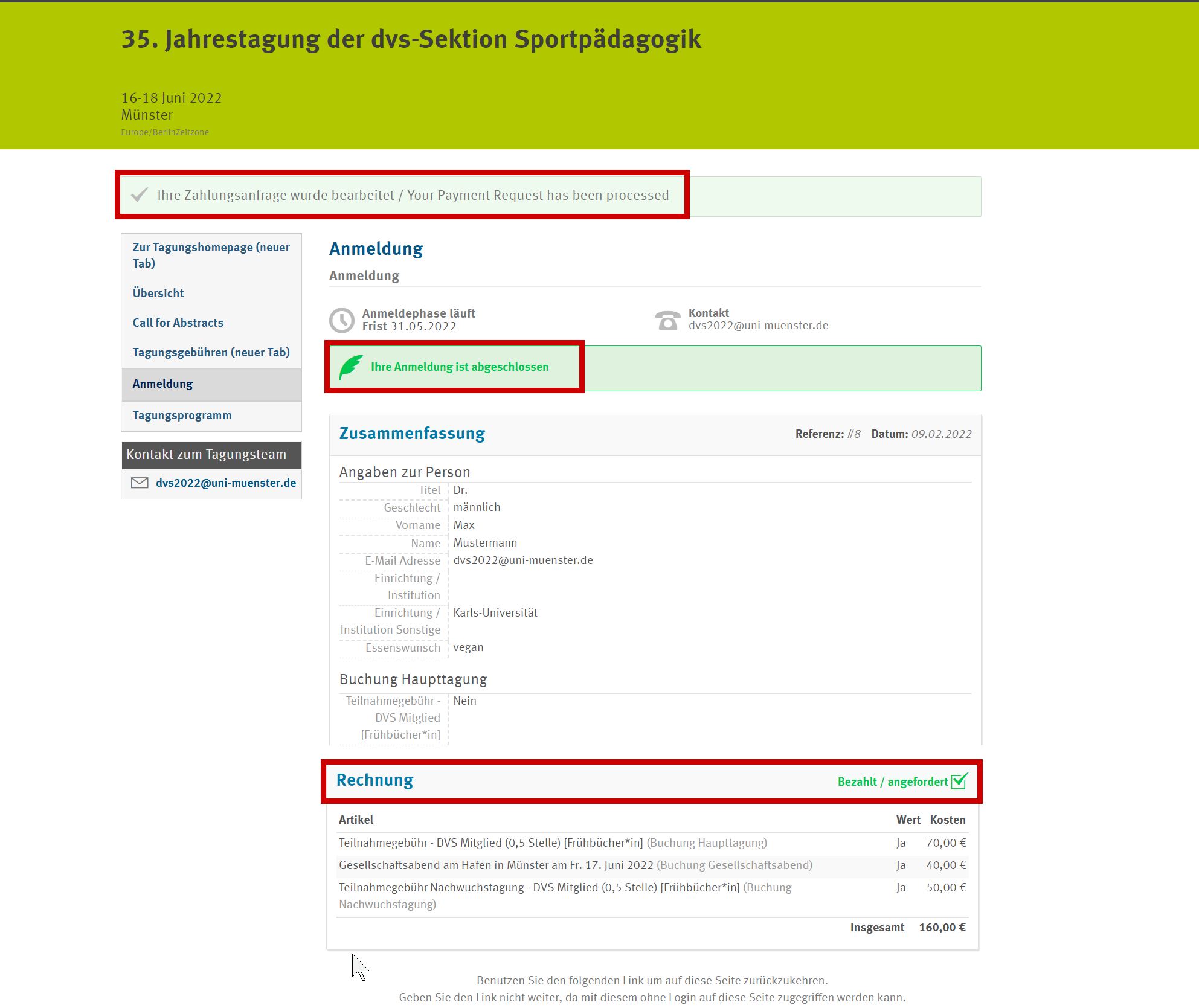
© Medienlabor IfS
Schritt-für-Schritt Anleitung zur Anmeldung